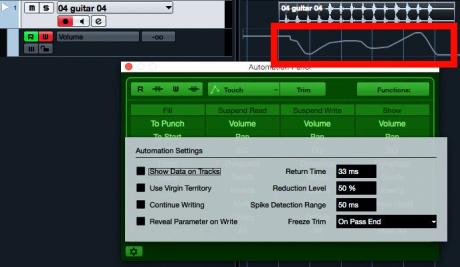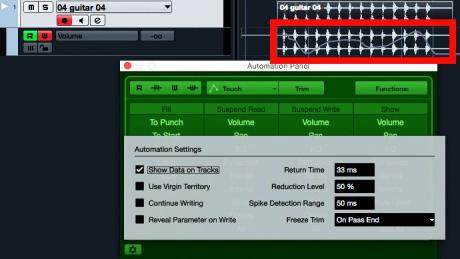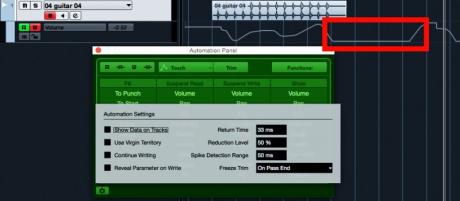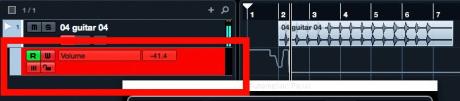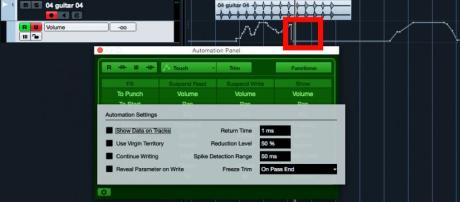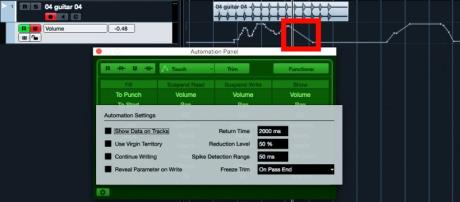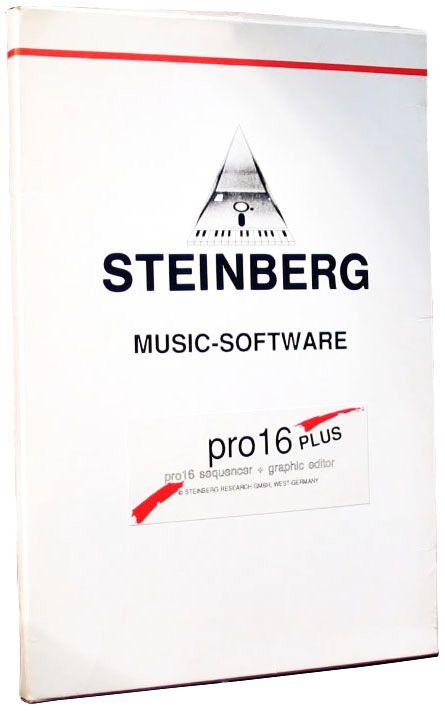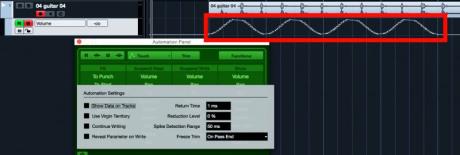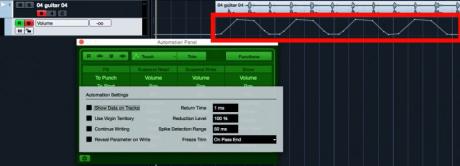Nebojte se funkcí v DAW - Nastavení automatizace

Jak už je zřejmé z minulých dílů tohoto seriálu, ve kterých jsme se věnovali automatizaci, právě automatizace je velmi individuální úkol. Jedná se vlastně o určité umělecké vyjádření. Někteří pro zápis automatizace preferují hardware, protože je to pro ně rychlejší, jiní proto, že mají „analogovější“, reálnější pocit. Jiní s automatizací pracují čistě „počítačovým“ způsobem pomocí myši a klávesnice. I tato cesta může být pro určité úkoly rychlejší než zápis z hardwaru. A proto máme v DAW řadu možností, jak si chování automatizace upravit k obrazu svému.
Začněme shora možností Show Data on Tracs (zobrazit data ve stopách). Nutno říci, že se může jednat o poněkud zavádějící termín, ze kterého by se dalo usoudit, že automatizační data se zobrazí v hlavní (Audio nebo MIDI) stopě. Funkce je ale přesně opačná. Cubase a Nuendo (na rozdíl od jiných DAW) nikdy nezobrazují automatizační data v hlavní stopě, vždy mají pro automatizaci vyhrazenou vlastní specifickou stopu. Ano, lze určitým způsobem zobrazit jakousi „automatizační křivku“, ale pouze parametru hlasitosti. A nejedná se o automatizaci stopy, ale automatizaci události.
Nicméně zpět k funkci zobrazení dat ve stopách: Funguje to tedy tak, že se naopak data hlavní stopy zobrazují v každé automatizační stopě. To se hodí v případě, kdy chceme automatizační data přesně synchronizovat se zdrojovými daty. Ve výchozím nastavení je ale tato volba vypnutá, čímž se šetří potřebný výkon (hlavně grafický) počítače. Obvykle totiž není potřeba automatizační data synchronizovat s takovou přesností.

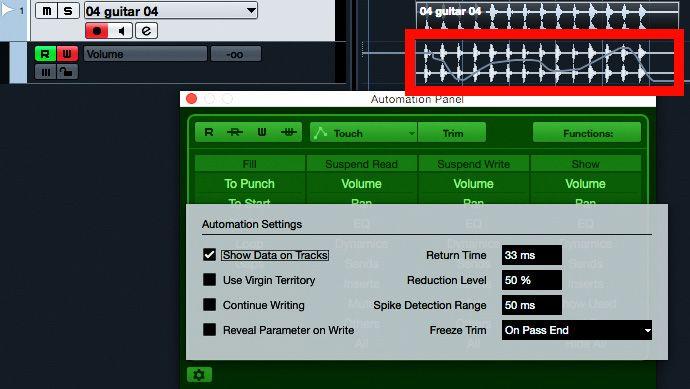
Use Virgin Territory (použít prázdné oblasti) je v Cubase poměrně novou funkcí, která byla převzata z Nuenda, kde je naopak tato funkce od (ne)paměti. (Mimochodem, je zvláštní, jak rychle software zastarává. První Nuendo bylo vydáno v roce 2000. To je teprve šestnáct let, a vypadá to jako věčnost. Nemluvě o Cubase, která byla (ještě pod názvem Pro-16) poprvé vydána v roce 1984. Třicet dva let, to je úplný pravěk! Tato prázdná oblast je naprosto bez automatizačních dat (pro danou automatizační stopu, takže můžeme mít prázdnou oblast pro hlasitosti, ale panorama data obsahuje). To se hodí v případě, kdy chceme do dané oblasti zapisovat nová data později, a nebo je chceme vyplnit live produkcí. Ve zvukové postprodukci k filmu je tato možnost využívána hodně často. Automatizační data jsou zapsaná pouze v místech, kde je skutečně zvukový signál (což může být pár vteřin rozházených tu a tam po celém dvouhodinovém filmu). Ostatní oblasti jsou bez automatizačních dat, což nám dává jistotu, že jakmile do dané stopy nějaký zvukový objekt vložíme (třeba do prostřed filmu nový ruch), nebudou se tam dít nějaké nepředvídané automatizace.
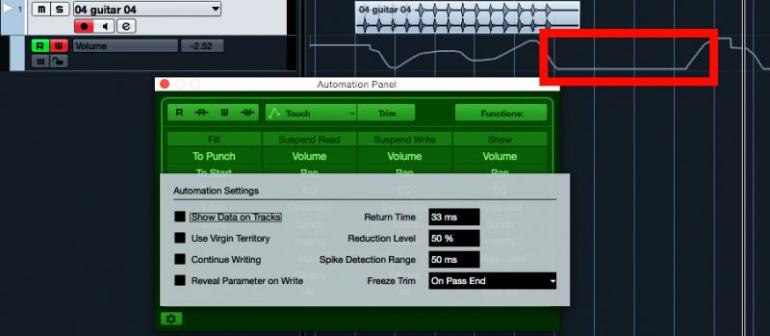
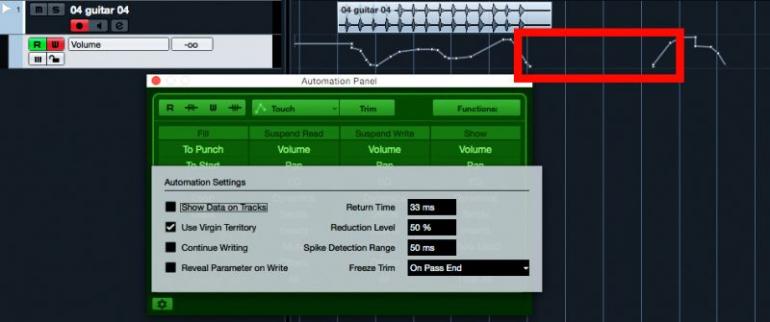
O nastavení Continue Writing (pokračovat v zápisu) jsem již psal v minulém dílu. V rychlosti tedy jen shrnu, že ve výchozím nastavení, kdy je tato funkce vypnutá, se automaticky vypíná zápis automatizace, pokud nahráváme ve smyčce, v okamžiku, kdy kurzor projektu skočí z konce smyčky zpět na její začátek a začne přehrávání smyčky nové. Pro pokračování záznamu automatizace při tomto nastavení je nutné zdvihnout prst z faderu a začít zapisovat znovu.
Nastavení Reveal Parameter on Write (zobrazit parametr při zápisu) nám umožní okamžitě zobrazit automatizační stopu daného parametru, jakmile začneme automatizaci zapisovat. Ve výchozím nastavení jsou všechny automatizační stopy skryté (logicky, protože jejich počet je obrovský pro každou jednu hlavní stopu). Ve výchozím nastavení je zobrazení parametrů při zápisu také vypnuté (obvykle se soustředíme spíš na samotnou automatizaci a její “interpretaci”, než na to, jak to vypadá jako křivka ve stopě). Nicméně je možné tuto křivku zobrazit okamžitě, jakmile se „dotkneme“ jakéhokoliv parametru, v režimu zápisu automatizace.
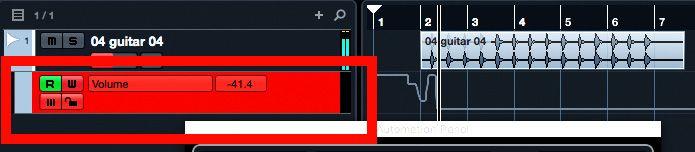
Tím jsme probrali jednoduché přepínače zapnuto/vypnuto. A teď se podíváme na čísla a procenta.
Return Time (čas návratu) je hodnota času (v milisekundách; používá někdo striktně český pojem milivteřiny?) za který se automatizační křivka sama vrátí na dříve zapsanou hodnotu. Příklad... Jak jsme si dříve vysvětlovali, v Cubase to funguje tak, že když máme nějaká automatizační data ve stopě již nahraná a nahráváme v režimu Touch nová automatizační data před tato již dříve nahraná data, skočí v okamžiku zdvihnutí prstu z faderu hodnota automatizace na první hodnotu automatizace původní (viz obrázek). A právě toto nastavení definuje, jak rychlý ten skok bude, tedy strmost tohoto skoku. Výchozí nastavení je 33 ms, ale lze jej změnit od 1 ms (motory na hardwarovém ovladače určitě tak rychlé nebudou, ale to nevadí, protože zvuk se řídí tím, co je v Cubase, nikoliv tím, kde je fader na ovladači) až po 2000 ms.

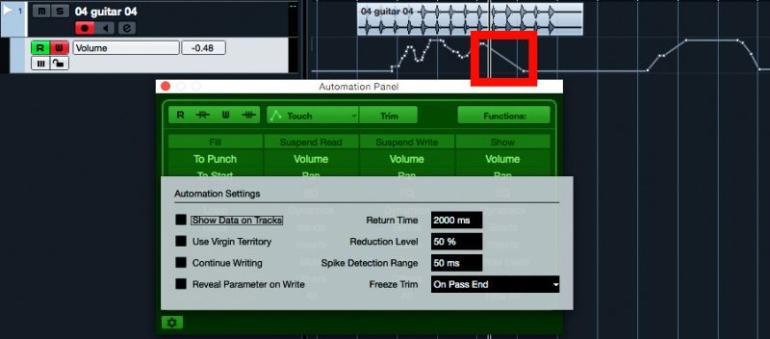
Reduction Level (úroveň redukce) je zajímavý parametr, který umožňuje vyřešit problém „automatizační křivka nevypadá po záznamu přesně tak, jak jsem ji nahrál“. Zejména při použití hardwarového ovladače je během záznamu automatizace vysíláno obrovské množství dat. Ve většině případů ale není takové množství dat a taková přesnost a jemnost zapotřebí. Proto Cubase po zápisu automatizace data redukuje a sníží jejich počet, čímž se opět šetří výkon počítače. Pozná se to opět zejména ve zvukové postprodukci k filmu, kde se používají stovky i tisíce stop a každá stopa může obsahovat několik desítek automatizačních křivek.
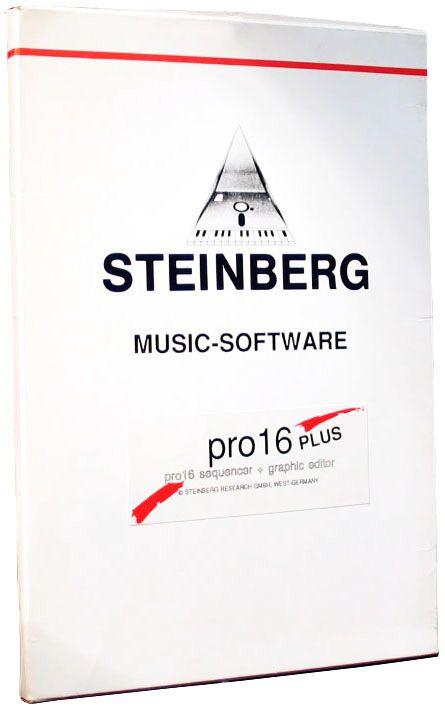
Naopak se ale může stát, že v případě, kdy provádíme velmi jemné, až nepatrné, změny parametrů pomocí automatizace, budou tyto změny „vyhlazeny“ právě onou redukcí. V takovém případě je tedy potřeba hodnotu redukce snížit. Výchozí nastavení je redukce na 50 %. Pokud nechceme provádět vůbec žádnou redukci (tedy v případě velmi jemných změn) a ponechat v projektu všechna zaznamenaná data, nastavíme

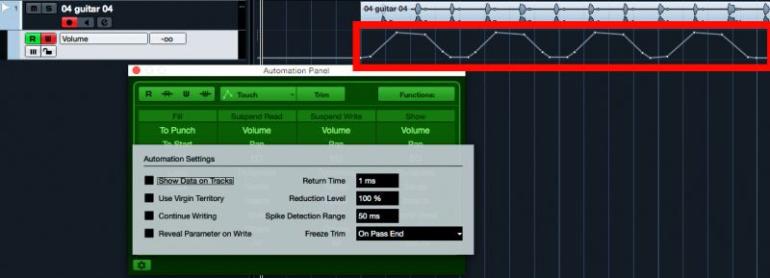
V určitých případech se může stát, že se nám v automatizační křivce objeví nechtěné špičky (velmi rychlé skoky nahoru a dolů). To může nastat v případech posunování zdrojových zvukových nebo MIDI událostí a současném posunování automatizace nebo při kopírování těchto událostí.
Zejména v okamžiku, kdy vkládáme (nebo přesunujeme) událost na místo, kde již nějaká automatizace byla. Spike Detection Range (oblast pro detekci špiček) je parametr, který pomůže tyto špičky nalézt a odstranit. Výchozí nastavení je 50 ms, což znamená, že pokud se v automatizační křivce objeví špička, která je kratší než 50 ms, je tato vyhlazena. Parametr lze nastavit od 0 ms (tedy nevyhlazování špiček), až po 200ms.

V některém z předchozích dílů jsem se zmínil o tzv. trimování. Což je určitá oprava automatizace, kdy můžeme původní tvar křivky v podstatě ponechat, jen mu přidat nebo ubrat určitou hodnotu. Tato pozměňovací hodnota se může do projektu zapsat nedestruktivně (tedy lze ji později kdykoliv změnit), pokud v nastavení automatizace vybereme Freeze Trim > Manually. Zaznamenaná jsou původní data automatizace, plus data trimování a výsledná hodnota se při přehrávání vypočítává v reálném čase. To opět zatěžuje výkon procesoru. Proto je výchozí nastavení Freeze Trim > On Pass End, což znamená, že automatizační křivka je pozměněna trimovací hodnotou, jakmile zápis trimování ukončíme. Poslední možnost je On Leaving Trim Mode, tedy v okamžiku, kdy vypneme režim Trimování a vrátíme se do původního režimu záznamu.